
Тема 2.3 Табличный процессор MS Excel
Практическая работа №11
Автоматизированная обработка списочных данных: сортировка, примечания, фильтрация, группировка.
Цель работы: научиться выполнять операции сортировки и фильтрации данных по разным критериям, выполнять их обработку после фильтрации.
Порядок выполнения работы:
Задание 1
Откройте таблицу с данными об автомобилях, которая хранится в файле Автомобили и выполните разные виды сортировки:
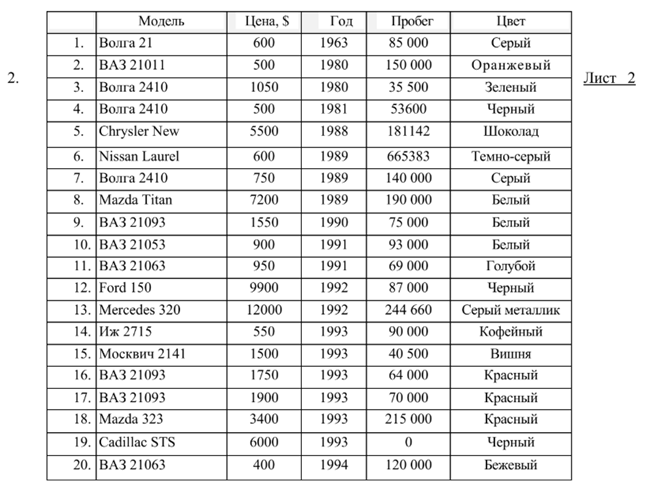
переименуйте в Модель. Скопируйте таблицу на лист Модель, используя команду контекстного меню на ярлыке рабочего Листа 1 - Переместить/Копировать - создать X копию и проведите сортировку по возрастанию (от А до Я) по столбцу Модель: выделите ячейку А1 щелкните по кнопке Сортировка по возрастанию.
3. Лист З переименуйте в Цена, скопируйте таблицу с листа Автомобили. Проведите по столбцу Цена сортировку по убыванию. Обратите внимание, что значение по строкам остается неизменным, например, для модели Волга 21 цена, год, пробег и цвет не меняются, независимо от того, на какой позиции в списке эта модель.
4. Добавьте в книгу новый лист и переместите его после листа Цена, назовите новый лист Пробег, скопируйте на него таблицу с листа Автомобили. На листе Пробег проведите сортировку по пробегу (сортировка по убыванию).
5. Добавьте в книгу новый лист и переместите его после листа Пробег, назовите новый лист Цвет, скопируйте на него таблицу с листа Автомобили. На листе Цвет проведите сортировку по цвету (сортировка по возрастанию).
6. Добавьте в книгу новый лист и переместите его после листа Цвет, назовите новый лист По трем, скопируйте на него таблицу с листа Автомобили. На листе По трем проведите сортировку по трем столбцам: цена, год, пробег.
Для этого: <выделите любую ячейку заполненной таблицы> — Данные —> Сортировка - из списка Сортировать по выберите столбец Цена, поставьте переключатель по возрастанию - из списка Добавить уровень или (Затем) выберите столбец Год, поставьте переключатель по возрастанию -> из списка Добавить уровень выберите столбец Пробег, поставьте переключатель по возрастанию -> ОК.
Таким образом, сначала автомобили будут отсортированы по цене, потом автомобили с одинаковой ценой будут отсортированы по году выпуска , и, наконец, автомобили с одинаковой ценой и годом выпуска будут отсортированы по пробегу .
Задание 2
Проведение выборки данных с помощью фильтра
1. Добавьте в книгу новый лист и переместите его после листа По трем, назовите новый лист Фильтр1, скопируйте на него таблицу с листа Автомобили. На листе фильтр1 выделите любую ячейку таблицы и включите фильтр: Данные —>Фильтр.
2. Проведите выборку по столбцу Модель — значение равно 21093, для этого: щелкните по значку раскрывающегося столбца Модель и выберите значение ВАЗ 21093.
Задание 3
Проведение выборки данных с помощью фильтра по условию и
обработка результатов фильтра с использованием функции Минимум
1. Добавьте в книгу новый лист и переместите его после листа фильтр1, назовите новый лист фильтр2, скопируйте на него таблицу с листа Автомобили. На листе фильтр2 выделите любую ячейку таблицы и включите фильтр: Данные — Фильтр – Числовые фильтры – больше.
2. Проведите выборку по столбцу Год — с условием больше 1990, в полученной после фильтрации таблице определить минимальную стоимость автомобиля и результат вывести в ячейку В23, для этого выделите ячейку В23, вызовите функцию МИНИМУМ из раскрывающегося списка кнопки Автосуммирование, проверьте выделение ячеек блока В11:B21 и нажмите Enter, в ячейке В22 напечатайте текст - Минимальная стоимость.
Задание 4
Проведение выработки данных с помощью фильтра по условию и обработка результатов фильтра с использованием функций Максимум, Среднее
Выполните самостоятельно (смотри аналогичную технологию в задании 3)
А) На отдельном листе с именем МАКС скопируйте таблицу с листа Автомобили выполните фильтрацию (отбор) автомобилей с пробегом менее 100000 км и определите среди них максимальную цену автомобиля, результат выведите в ячейку В25. Постройте круговую объемную диаграмму по результатам отбора автомобилей с пробегом менее 100000 км с названиями моделей авто и подписями данных.
Б) На отдельном листе с именем Среднее скопируйте таблицу с листа Автомобили выполните отбор автомобилей черного цвета определите их среднюю цену. Результат выведите в ячейку В27.
В) На отдельном листе с именем Волги скопируйте таблицу с листа Автомобили выполните фильтрацию автомобилей модели Волга и определите среди них минимальную цену автомобиля, результат выведите в ячейку В25. Постройте круговую объемную диаграмму по результатам отбора автомобилей модели Волга с названиями моделей авто и подписями данных.
Покажите результаты выполнения заданий преподавателю.
Отчет о работе должен содержать: тему, цель работы, команды сортировки и фильтрации данных по заданиям 2-3, технология выполнения одного из заданий 4
Материалы на данной страницы взяты из открытых источников либо размещены пользователем в соответствии с договором-офертой сайта. Вы можете сообщить о нарушении.